こんにちは、今日は私がもう少し早く知っていれば、と思ったマスタリング設定の保存についてお話しします。
🔧 そもそもマスタリングとは?
音楽制作の最後の仕上げとなるマスタリング。音圧、EQバランス、ステレオイメージなどを調整し、曲全体のクオリティを引き上げる大事な工程です。
Logic Pro Xでは、(私の場合)以下のようなプラグインをよく使います:
- Multimeter(メーター類)
- Channel EQ
- Compressor
- Limiter
- Stereo Spread など
マスタリングについてはこちらも参照ください。
【LogicProX】オリジナル曲をマスタリングするために行うステップ
毎回これを一から立ち上げて設定するの、地味に面倒じゃないですか?
マスタリングを設定した後に、ギターを弾き直したい、ということがよくあり、マスタリングを入れたままだと、遅延が発生してしまうので、いちいち消して、録音してまたマスタリング設定し直してとしていたのですが、今考えるとゾッとします。
💡 そんなとき便利なのが「ユーザープリセット」
流石にこれは面倒なので、マスタリング用に自分好みに調整した設定は、ユーザープリセットとして保存しておくことで、次の楽曲にも一発で適用可能です。
特に「同じバンドの曲を何曲も仕上げる」ときや、「Lo-Fiやロックなどジャンルが固まっている」人には、かなりの時短になります。微調整が必要な場合は、それから行なっていけば良いわけです。
✅ プリセット保存のメリット
- 毎回のマスタリング作業が爆速になる
- 音の統一感が出しやすくなる(アルバム全体の一貫性)
- 失敗しにくい(うっかり設定ミスを防げる)
- 「自分の音」が固定化されてくる
- 別プロジェクトでも再利用できる(テンプレ化)
🔽 保存方法(超カンタン)
- マスタリングを完成させる
- マスタリングトラックのSetting(設定)をクリック
- Save Channel Strip as..を選択する
- 自分の好きな名前で保存
保存したプリセットは、次回以降プラグインの「User Channel Strip Setting」からすぐ呼び出せます。ジャンルや用途ごとに分けておくと、使い分けも簡単です。
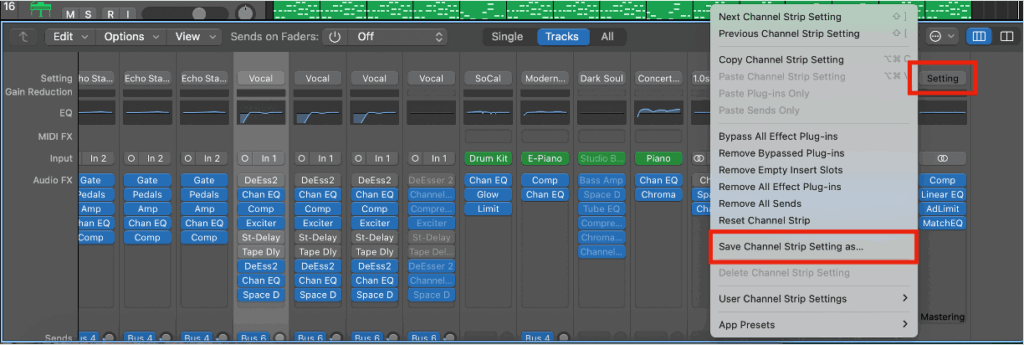
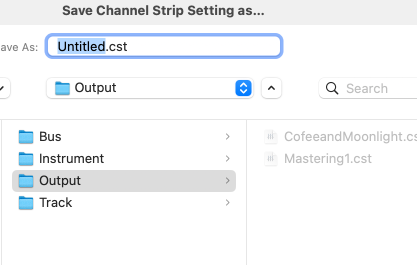
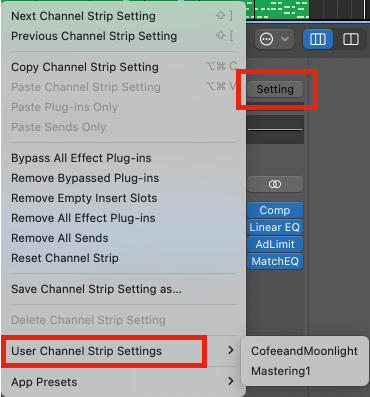
✍️ まとめ
Logic Pro Xでマスタリング設定をプリセット保存しておくことで、作業効率が爆上がりします。
何より「自分の音を定着させる」という意味でも、これはすごくおすすめ。
音楽をもっと自由に、楽に楽しみたい人にはぜひ試してみてほしいテクニックです!



コメント